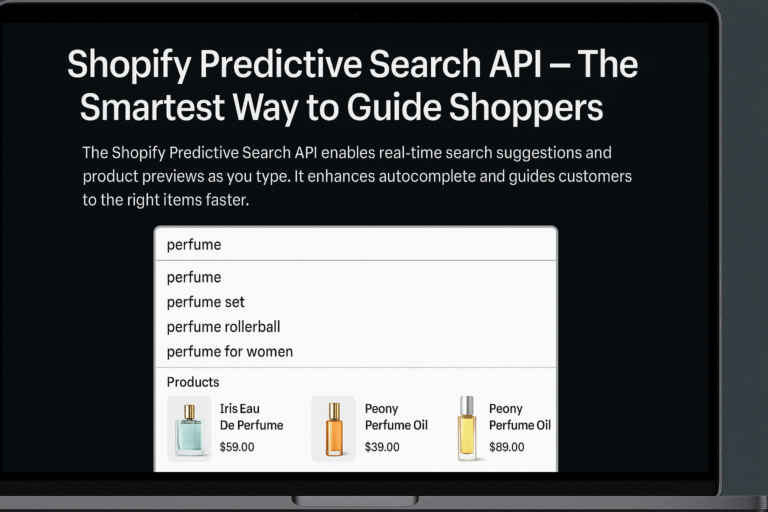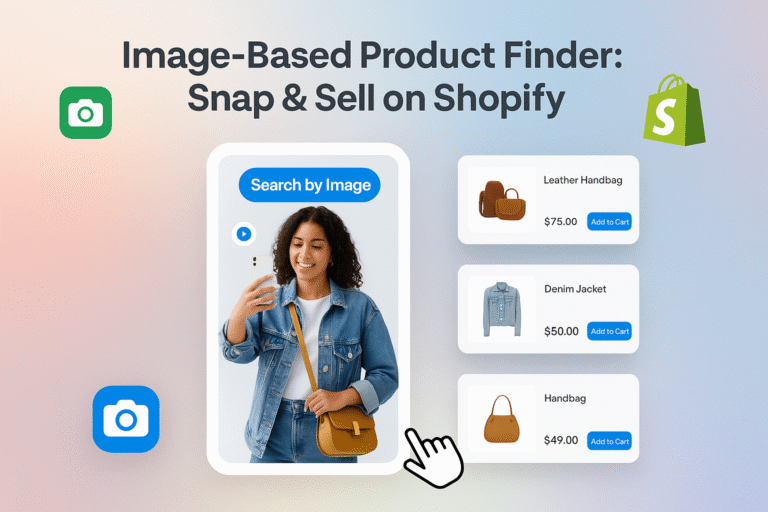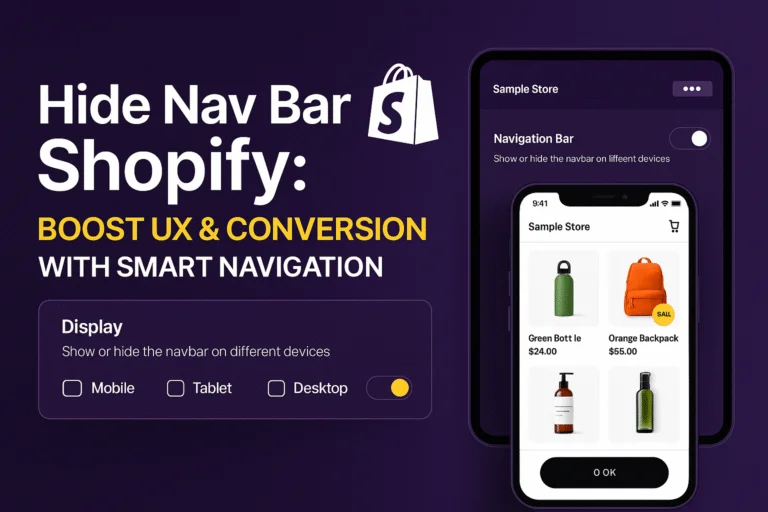Cuando se trata de tu página de Shopify, tus habilidades de organización serán útiles porque a tus clientes les encantaría una buena página de producto para cada producto que ven en la página de colección. Mantener los productos y servicios organizados en su sitio web facilitará su uso para sus clientes y, por lo tanto, aumentará las tasas de conversión. Si desea encontrar una manera efectiva de garantizar que sus clientes tengan una experiencia de compra placentera, el paso inicial es agregar una página de colección en su tienda Shopify. Puede organizar eficientemente sus productos en su sitio web de comercio electrónico con la ayuda de Colecciones. Quizás te preguntes cómo crear una página de lista de colecciones en la tienda Shopify. Primero, analicemos qué es una lista de recopilación.

¿Qué es una colección en Shopify?
Puedes organizar tus productos en ciertos grupos en Shopify para facilitar que tus clientes obtengan productos por diferentes categorías. Los siguientes pueden ser ejemplos de una colección:
- Colección de artículos en función de la edad.
- Colección de artículos para niños, hombres y mujeres.
- Colecciones de artículos según color o material.
- Colecciones de productos que se ofrecen.
Pero además de esto, también existen otras categorías. En caso de que quieras agregar algunos productos como recomendaciones a tus clientes en la página del producto, Shopify tiene la opción de insertar esa sección para recomendaciones de productos, y también es una página de colección. Una vez que cree la página de lista de colecciones, cada una tendrá una selección de productos que se muestran en su sitio web. Para que sea fácil de usar, asegúrese de agregar una página de producto para cada producto de modo que cuando el cliente esté viendo la página de la colección, pueda visitar fácilmente la página del producto específico haciendo clic en la imagen del producto. La facilidad de uso siempre es imprescindible cuando se trata de un mercado competitivo, por lo que puede elegir mientras selecciona temas y diseños para la página de la colección.
¿Cómo crear una página de lista de colecciones en Shopify?
Todas las colecciones
Puedes seguir cualquier método considerando qué temas de Shopify estás usando. En el caso del nuevo tema OS 2.0, Shopify tiene una plantilla estándar que muestra una lista de todas las colecciones. Si desea agregar una página de todas las colecciones a su tienda Shopify, puede ir a la opción de tienda en línea> navegación> menú principal y hacer clic en agregar elemento al menú, y aparecerá una barra lateral con una opción de cuadro de enlace, como Si hace clic en él, obtendrá la opción de colecciones en la lista de opciones. Haga clic en colecciones y obtendrá otro menú que muestra todas las colecciones con la opción “Todas las colecciones”. Una vez que confirmes los cambios y hagas clic en guardar, todas las colecciones se agregarán a tu página de Shopify. Con el personalizador de Shopify OS 2.0, puedes personalizar fácilmente la página de lista de Colecciones y agregar secciones en consecuencia. Sin embargo, esta página enumerará todas sus colecciones, pero también hay una manera de crear páginas personalizadas.
Colecciones personalizadas
Puedes crear múltiples páginas de colecciones personalizadas agregando una nueva plantilla de página rápidamente en Shopify. Para crear una nueva plantilla de página, vaya primero al personalizador de páginas y luego haga clic en el menú en la parte superior de la página. Encontrarás todas las opciones, elegirás páginas y se abrirá otro menú. Haga clic en “+ Crear plantilla”. Aparecerá un menú emergente que tendrá más detalles. Una vez que haya terminado con la página de la plantilla, puede comenzar a enumerar sus colecciones. En primer lugar, debe agregar la sección de lista de colección. Luego, puede crear la página simplemente agregando las colecciones seleccionadas y puede seguir agregando su lista en consecuencia. Cuando haya terminado de seleccionar la lista de colecciones que se mostrarán, haga clic en guardar y se creará su página. Después de eso, debe seguir los pasos que se mencionan a continuación:
- Ir a la tienda en línea.
- Luego seleccione navegación.
- Luego de eso, dirígete a la opción “menú principal”.
- Agregue elementos a la página que ha creado.
Si deseas crear muchas páginas de colección para que sean fáciles de usar para tus clientes, puedes hacerlo usando Shopify, pero debes usar un proceso diferente. Debe crear una nueva plantilla utilizando la sección de columnas múltiples y no la lista de colecciones normal.
Usando el editor de código
Hay otras formas de crear una lista de colección para tu tienda Shopify. Si está utilizando un editor de código, debe crear un archivo en su editor, llamarlo “collection-list.liquid” y guardarlo. Debe copiar y pegar el código en el archivo una vez que haya terminado de crearlo. Luego, debe agregar el archivo a su tema y, para eso, debe ir a la página Editar HTML/CSS. Después de agregar el archivo, agregue el enlace al menú de navegación. El código creará un enlace llamado “colecciones” que, si se hace clic, llevará a sus clientes a la página de lista de colecciones. Ten en cuenta que si deseas crear una lista de colecciones en tu tienda Shopify, está limitada a 50 colecciones por tienda, y todas las colecciones deben tener uno o más productos para aparecer en la página principal de tu sitio web.
La comida para llevar
Para crear una lista de páginas de colecciones en tu tienda Shopify, sería útil seguir los pasos indicados. Hay información relacionada que puede resultarle útil. Puedes agregar imágenes de colecciones y productos a tu tienda Shopify. Ahora quizás te preguntes cuál es la diferencia entre ambos. Las imágenes de la colección representarían un grupo de productos, mientras que las imágenes de productos mostrarán un producto en particular que sus clientes están mirando. Asegúrese de agregar imágenes adecuadas para cada producto en la página de su colección. Puede cambiar fácilmente la página de colección según sus deseos. Algunos temas complementarios están disponibles en Shopify para cambiar diseños y personalizar colores y fuentes. Tienes que hacer una investigación adecuada antes de hacer la lista de colecciones según el producto que vendes. Asegúrese de mantener la satisfacción del cliente como su prioridad y haga que la página sea sencilla y de fácil navegación para ellos.